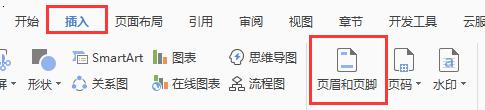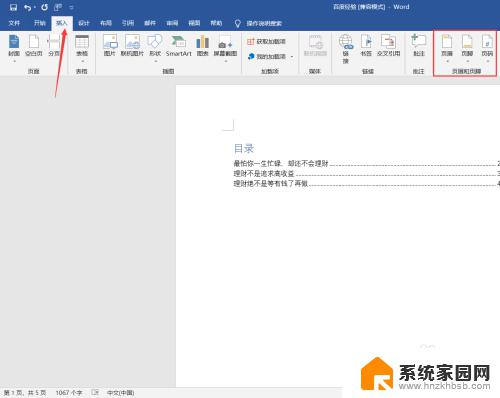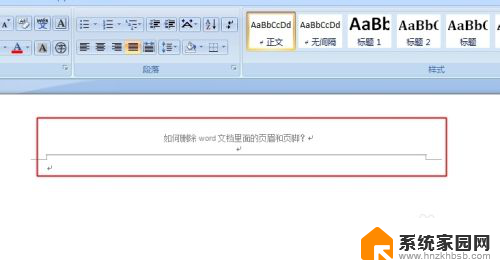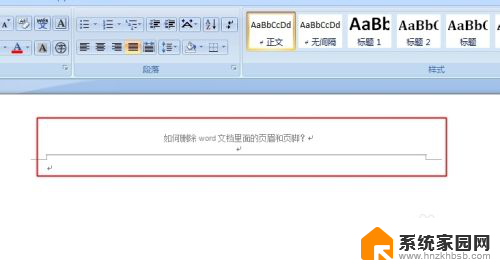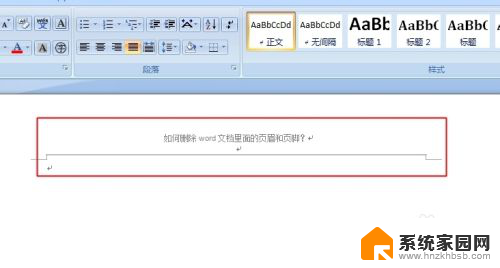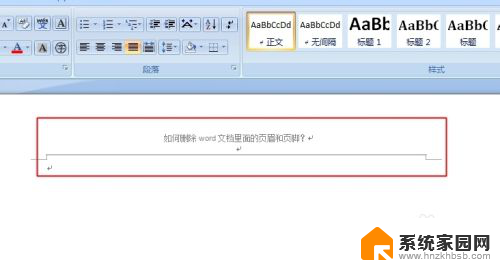wps对页眉和页脚格式化、定位和调整大小 wps页眉和页脚的格式化、定位和大小调整详解
在使用wps时,我们经常需要对页眉和页脚进行格式化、定位和调整大小,wps提供了便捷的操作功能,让我们能够轻松地实现对页眉和页脚的个性化设置。通过对wps页眉和页脚的格式化,我们可以为文档添加标题、页码、日期等信息,使文档更加规范和专业。同时wps还支持对页眉和页脚进行定位和调整大小,使其与内容区域的排版更加协调一致。在本文中我们将详细介绍wps页眉和页脚的格式化、定位和调整大小的方法,帮助大家更好地利用这一功能。

在“视图”选项卡上,选取“幻灯片母版”。
选取需要更改的母版(母版:表示演示文稿中所有幻灯片或页面格式的幻灯片视图或页面。每个演示文稿的每个关键组件(如幻灯片、标题幻灯片)都有一个母版。)。
在所选母版上,单击要更改的页眉页脚占位符(占位符:是带有虚线或影线标记边框的框,它是绝大多数幻灯片版式的组成部分。这些框容纳标题和正文,以及对象(如下图所示表、表格和图片等)。)。
请执行以下操作之一:
若要调整占位符的大小,请指向尺寸控点,当指针变为双向箭头
若要重新定位占位符,请指向相应占位符,当指针变为四向箭头 时,将占位符拖动到新位置。
时,将占位符拖动到新位置。
若要更改填充颜色或边框,在“开始”选项卡上,选取“填充”或“轮廓”,在下拉列表框中选取所需填充颜色或边框。
若要更改字体,在“开始”选项卡上,单击字体框右侧箭头,在下拉列表框中选取所需字体。
以上就是wps对页眉和页脚格式化、定位和调整大小的全部内容,如果您遇到这种情况,可以根据以上操作进行解决,这些操作非常简单快速,一步到位。